Όταν ο υπολογιστής σας επιβραδύνει ξαφνικά λόγω μιας τυχαίας διαδικασίας, μπορεί να είναι εύκολο να υποθέσει κανείς ότι είναι κακόβουλο λογισμικό - αλλά περιστασιακά, αυτό οφείλεται σε ένα νόμιμο πρόγραμμα των Windows. Το LSALSO.exe είναι μια τέτοια διαδικασία των Windows που συχνά δυσλειτουργεί, προκαλώντας εξαιρετικά υψηλή χρήση της CPU.
Σε αυτό το άρθρο, θα εξηγήσουμε τι είναι η διαδικασία LSALSO.exe, γιατί προκαλεί υψηλή χρήση της CPU και πώς να τη διορθώσετε.
Πίνακας περιεχομένων

Τι είναι το LSALSO.exe;
Το LSALSO.exe (ή LSA Isolated) είναι ένα νόμιμο εκτελέσιμο αρχείο των Windows που σχετίζεται με τη διαδικασία Credential Guard & KeyGuard της Microsoft. Είναι μια ουσιαστική διαδικασία που είναι γνωστή ως "trustlet". Αυτή είναι μια ασφαλής διαδικασία που βοηθά το λειτουργικό σύστημα Windows να ολοκληρώσει τις κλήσεις συστήματος.
Το LSALSO.exe υπάρχει σε ένα ασφαλές περιβάλλον που ονομάζεται Virtual Secure Mode (VSM) ως διαδικασία απομονωμένης λειτουργίας χρήστη (IUM). Τα VSM είναι μια δυνατότητα ασφαλείας που εισήχθη στα Windows 10 και διασφαλίζει ότι οι διαδικασίες εντός διαφορετικών επιπέδων εικονικής εμπιστοσύνης (VTL) δεν μπορούν να πρόσβαση στη μνήμη σε άλλα VTL. Ουσιαστικά, αυτό αποτρέπει την ακατάλληλη πρόσβαση (προστασία από κακόβουλο λογισμικό και άλλα ζητήματα ασφαλείας).

Η Τοπική Αρχή Ασφαλείας (LSASS) διαχειρίζεται την πολιτική συστήματος, τον έλεγχο ταυτότητας χρήστη και χειρίζεται ευαίσθητα δεδομένα, όπως κατακερματισμούς κωδικών πρόσβασης και κλειδιά Kerberos. Η διαδικασία LSALSO.exe διασφαλίζει ότι το σύστημα μπορεί να επικοινωνεί μεταξύ διαφορετικών VTL. Εν ολίγοις, το LSALSO.exe εκτελείται σε VTL1 και μοιράζεται κρυπτογραφημένη επικοινωνία LSASS.exe στο VTL0, αποτρέποντας την εκτέλεση κακόβουλου κώδικα στο VTL0.
Γιατί το LSALSO.exe έχει υψηλή χρήση CPU;
Ενώ το LSALSO.exe είναι μια ασφαλής και αξιόπιστη διαδικασία των Microsoft Windows, συχνά σχετίζεται με υψηλή χρήση CPU. Αυτό συνήθως προκαλείται όταν τα προγράμματα οδήγησης ή άλλες εφαρμογές προσπαθούν να φορτώσουν ένα αρχείο Dynamic Link Library (DLL) στο LSALSO.exe. Περιστασιακά κατά τη διάρκεια αυτής της διαδικασίας, το σύστημα αποσταθεροποιείται, προκαλώντας αυξημένη χρήση του συστήματος.

Ωστόσο, υπάρχουν άλλες πιθανές αιτίες υψηλής χρήσης CPU στο LSALSO.exe, όπως:
- Κακόβουλο λογισμικό. Οι χάκερ συχνά σχεδιάζουν κακόβουλο λογισμικό για να μεταμφιεστούν ως εκτελέσιμα αρχεία συστήματος. Εάν το σύστημά σας έχει μολυνθεί με κακόβουλο λογισμικό που είναι μεταμφιεσμένο ως LSALSO.exe, το μόνο που θα δείτε είναι η αυξημένη χρήση της CPU που συνδέεται με αυτό το εκτελέσιμο αρχείο.
- Κατεστραμμένο αρχεία συστήματος. Η καταστροφή αρχείων και άλλες κοινές δυσλειτουργίες μπορεί να προκαλέσουν δυσλειτουργία διεργασιών όπως το LSALSO.exe.
- Ξεπερασμένοι οδηγοί. Η αυξημένη χρήση της CPU στο LSALSO.exe προκαλείται συχνά από προγράμματα οδήγησης που προσπαθούν να φορτώσουν τα προγράμματά τους. Η ενημέρωση των παλαιών προγραμμάτων οδήγησης μπορεί να επιλύσει αυτό το ζήτημα.
- Ένα υπερφορτωμένο σύστημα. Η προσπάθεια εκτέλεσης πολλών διεργασιών ταυτόχρονα μπορεί να οδηγήσει σε υψηλή χρήση της CPU.
Πώς να διορθώσετε την υψηλή χρήση CPU LSALSO.exe.
Ακολουθούν 5 τρόποι για να διορθώσετε τη διαδικασία LSALSO.exe όταν προκαλεί υψηλή χρήση της CPU:
1. Επαληθεύστε τη διαδικασία LSALSO.exe.
Το πρώτο βήμα είναι να βεβαιωθείτε εάν η διαδικασία LSALSO.exe είναι νόμιμη ή όχι. Να το πράξουν:
- Τύπος Ctrl + Βάρδια + Esc να ανοίξει το Διαχειριστής εργασιών.
- Κάντε δεξί κλικ LSALSO.exeκαι επιλέξτε Ιδιότητες.

- Επίλεξε το Λεπτομέριες καρτέλα και βεβαιωθείτε ότι δίπλα στο "Copyright", λέει Microsoft Corporation. Ολα τα δικαιώματα διατηρούνται. Αν λέει κάτι άλλο εδώ, είναι πιθανό κακόβουλο λογισμικό να μεταμφιέζεται ως η πραγματική διαδικασία.

Είτε έτσι είτε αλλιώς, είναι καλή ιδέα να σαρώσετε τον υπολογιστή σας για πιθανά κακόβουλα προγράμματα και ιούς. Ανοίξτε το λογισμικό προστασίας από ιούς και σαρώστε τον υπολογιστή σας. Εάν δεν έχετε εγκατεστημένο πρόγραμμα προστασίας από ιούς τρίτου κατασκευαστή, μπορείτε να χρησιμοποιήσετε το Windows Defender ως εξής:
- Πάτα το Windows κλειδί + Εγώ για να ανοίξω Ρυθμίσεις.
- Επιλέγω Ενημέρωση & Ασφάλεια.

- Επιλέγω Windows Ασφάλεια.
- Επιλέγω Προστασία από ιούς και απειλές.

- Επιλέγω Προστασία από ιούς και απειλές.

- Επιλέγω Γρήγορη σάρωση.

2. Χρησιμοποιήστε τη διαδικασία της εξάλειψης για να βρείτε την αιτία.
Δυστυχώς, δεν είναι δυνατό να χρησιμοποιήσετε τα Εργαλεία εντοπισμού σφαλμάτων των Windows για να ελέγξετε για τις αιτίες της αιχμής της CPU LSAISO.exe. Αυτό σημαίνει ότι θα πρέπει να χρησιμοποιήσετε τη διαδικασία κατάργησης για να αφαιρέσετε εφαρμογές και προγράμματα οδήγησης που μπορεί να φταίνε.
Το πρώτο βήμα είναι να απενεργοποιήσετε όσο το δυνατόν περισσότερες εφαρμογές μέχρι να σταματήσει να εμφανίζεται το αρχείο LSALSO.exe. Να το πράξουν:
- Τύπος Ctrl + Βάρδια + Esc να ανοίξει το Διαχειριστής εργασιών.
- Επίλεξε το Καρτέλα Διαδικασίες, στη συνέχεια μετακινηθείτε στη λίστα.
- Κάντε δεξί κλικ σε κάθε εργασία και επιλέξτε Τέλος εργασίας. Εστιάστε σε διαδικασίες που δεν ανήκουν στα Windows για να αποφύγετε την πρόκληση πρόσθετων προβλημάτων.

Εάν ο τερματισμός μιας συγκεκριμένης εργασίας εμποδίζει το LSALSO.exe να εκτοξεύεται, ξέρετε με τι έχετε να κάνετε. Μπορεί να είναι εφάπαξ, οπότε δεν θα χρειαστεί να κάνετε τίποτα. Ωστόσο, εάν συμβεί ξανά (με την ίδια διαδικασία), θα πρέπει να ενημερώσετε ή να απεγκαταστήσετε αυτήν την εφαρμογή για να αποτρέψετε μελλοντικά συμβάντα.
3. Ενημερώστε τα προγράμματα οδήγησης σας.
Εάν η εργασία LSALSO.exe εξακολουθεί να δείχνει υψηλή χρήση CPU, ήρθε η ώρα να απενεργοποιήσετε το ή ενημερώστε μη αυτόματα τα προγράμματα οδήγησης.
Να το πράξουν:
- Τύπος Ctrl + R να ανοίξει το Τρέξιμο κουτί διαλόγου.
- Πληκτρολογήστε "devmgmt.msc" και πατήστε Εισαγω. Αυτό θα ανοίξει το Διαχειριστή της συσκευής.

- Κάντε κύλιση και αναπτύξτε κάθε κατηγορία. Στη συνέχεια, κάντε δεξί κλικ σε κάθε εφαρμογή και επιλέξτε Απενεργοποίηση προγράμματος οδήγησης, στη συνέχεια ελέγξτε εάν το LSALSO.exestill έχει υψηλή χρήση CPU.
- Εάν βρείτε την εφαρμογή σε λάθος, κάντε δεξί κλικ και επιλέξτε Ενημέρωση προγράμματος οδήγησης. Επιλέγω Αυτόματη εύρεση προγραμμάτων οδήγησηςκαι αφήστε τον οδηγό να ολοκληρώσει την εγκατάσταση.
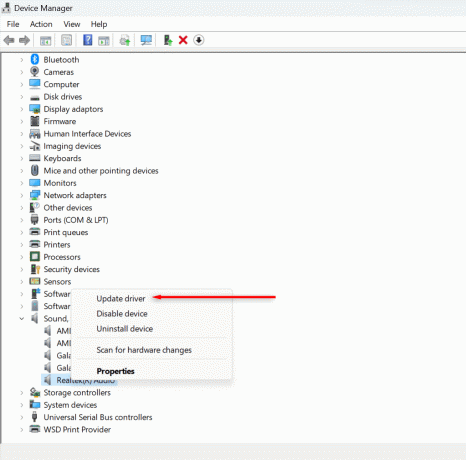
4. Ελέγξτε για APC σε ουρά.
Ενώ δεν μπορείτε να χρησιμοποιήσετε τα εργαλεία εντοπισμού σφαλμάτων των Windows για να βρείτε ελαττωματικές εφαρμογές, μπορείτε να τα χρησιμοποιήσετε για να προσδιορίσετε εάν φταίει ένα πρόγραμμα οδήγησης.
Πρώτα, κατεβάστε και εγκαταστήστε το Windows Εντοπιστής σφαλμάτων(WinDbg). Εάν η έκδοση των Windows που διαθέτετε είναι πριν από την Επετειακή Ενημέρωση των Windows 10, θα πρέπει να την εγκαταστήσετε Visual Studio και κατεβάστε τη σωστή έκδοση του Windows Driver Kit (WDK).
Στη συνέχεια, πρέπει να δημιουργήσετε μια ένδειξη μνήμης πυρήνα κατά τη διάρκεια της ακίδας της CPU. Αυτό θα σας βοηθήσει να προσδιορίσετε ποιος οδηγός φταίει.
Να το πράξουν:
- Κατεβάστε το Sysinternals Σουίτα.

- Αποσυσκευάστε το NotMyFault.exe εργαλείο απόρριψης πυρήνα.

- Ανοιξε το Πίνακας Ελέγχου.
- Επιλέγω ΣΥΣΤΗΜΑ ΚΑΙ ΑΣΦΑΛΕΙΑ.

- Επιλέγω Σύστημα.

- Επιλέγω Προηγμένες ρυθμίσεις συστήματος.

- Στο Προχωρημένος καρτέλα, κάτω Ξεκίνα και Ανάκτηση, επιλέξτε Ρυθμίσεις.

- Στο Ξεκίνα και Ανάκτηση παράθυρο διαλόγου, επιλέξτε Απόθεση μνήμης πυρήνα.

- Σημειώστε το Εγκαταλείπω Αρχείο τοποθεσία και, στη συνέχεια, επιλέξτε Εντάξει.

- Τρέξιμο WinDbg.exe ως διαχειριστής.
- Επιλέγω Αρχείο > Ρυθμίσεις.
- Επιλέγω Ρυθμίσεις εντοπισμού σφαλμάτων.
- Στη συνέχεια, πρέπει να πείτε στον εντοπισμό σφαλμάτων πού να αναζητήσει τη διαδρομή του αρχείου συμβόλων του. Προσθέστε την ακόλουθη διαδρομή δίπλα στο "Προεπιλεγμένη διαδρομή συμβόλων" και επιλέξτε Εντάξει: ηttps://msdl.microsoft.com/download/symbols

- Επίλεξε το Μενού αρχείουστη συνέχεια επιλέξτε Ανοίξτε το αρχείο dump. Εάν δεν ανοίξει, βεβαιωθείτε ότι εκτελείτε το WinDbg ως διαχειριστής και πραγματοποιήστε μη αυτόματη αναζήτηση για το αρχείο. Βρίσκεται στο C:\Windows.

- Μεταβείτε στη θέση Dump File που σημειώσατε προηγουμένως και επιλέξτε Ανοιξε. Βεβαιωθείτε ότι το αρχείο .dmp εδώ έχει δημιουργηθεί σήμερα, ελέγχοντας την ημερομηνία στις Ιδιότητες.
- Πίσω στο WinDbg.exe, στο Εντολή παράθυρο, πληκτρολογήστε "!apc" και πατήστε Εισαγω.

- Αναλύστε το αρχείο ένδειξης σφαλμάτων και αναζητήστε το "LSALSO.EXE". Εάν ένα πρόγραμμα οδήγησης περιλαμβάνεται στη λίστα LSALSO.exe, θα εμφανίζεται ως "Problem Driver.sys (με το πραγματικό του όνομα στη θέση του "Problem Driver")." Εάν ένα πρόγραμμα οδήγησης αναφέρεται εδώ, σημαίνει ότι έχει δημιουργήσει μια ουρά APC. Για να το διορθώσετε, εγκαταστήστε ξανά το πρόγραμμα οδήγησης ή επικοινωνήστε με τον κατασκευαστή του προγράμματος οδήγησης για περαιτέρω αντιμετώπιση προβλημάτων.

Εάν δεν αναφέρεται κανένα πρόγραμμα οδήγησης στο LSALSO.exe, σημαίνει ότι δεν υπάρχουν APC σε ουρά.
5. Επαναφορά των Windows.
Εάν οι παραπάνω μέθοδοι δεν σας βοήθησαν να επιλύσετε το ζήτημα της υψηλής χρήσης της CPU, μπορείτε να δοκιμάσετε να επαναφέρετε τα Windows στις εργοστασιακές τους προεπιλογές. Συχνά, αυτό διορθώνει τυχόν υπολειπόμενα ζητήματα με προγράμματα οδήγησης και άλλες εφαρμογές και επαναφέρει τη διαδικασία LSALSO.exe στην προεπιλεγμένη κατάστασή της.
Δείτε τους αναλυτικούς οδηγούς μας σχετικά με τον τρόπο επαναφοράς εργοστασιακών ρυθμίσεων Windows 10 και Windows 11.
Μειώστε τη χρήση της CPU για καλύτερα αποτελέσματα.
Δεν υπάρχει τίποτα χειρότερο από το να έχετε μια τυχαία διαδικασία να μασάει τους πόρους του συστήματός σας χωρίς προφανή λόγο. Ας ελπίσουμε ότι αυτός ο οδηγός αντιμετώπισης προβλημάτων σας βοήθησε να επιλύσετε τα προβλήματά σας με το LSALSO.exe και να κάνετε τον υπολογιστή σας να λειτουργεί κανονικά ξανά.
Καλώς ήρθατε στο Help Desk Geek - ένα ιστολόγιο γεμάτο συμβουλές τεχνολογίας από αξιόπιστους ειδικούς της τεχνολογίας. Έχουμε χιλιάδες άρθρα και οδηγούς για να σας βοηθήσουμε να αντιμετωπίσετε οποιοδήποτε πρόβλημα. Τα άρθρα μας έχουν διαβαστεί πάνω από 150 εκατομμύρια φορές από τότε που κυκλοφορήσαμε το 2008.
Θέλω να εντυπωσιάζω τους φίλους και την οικογένειά σας με φοβερός τεχνογνωσία;
Εγγραφείτε στο Help Desk Geek και λάβετε εξαιρετικούς οδηγούς, συμβουλές και κόλπα σε καθημερινή βάση! Στέλνουμε μόνο χρήσιμα πράγματα!
Δεν θα σας στείλουμε ποτέ ανεπιθύμητα μηνύματα, καταργήστε την εγγραφή σας ανά πάσα στιγμή.


